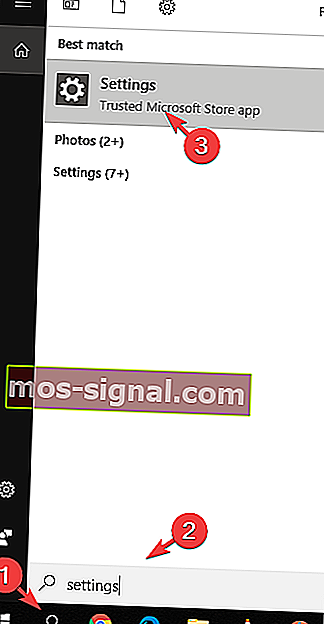PUBG продължава да се срива в играта? Поправете го с тези решения
- Не можете да се насладите на времето си за игра, когато PUBG продължава да се срива. Ето защо трябва да действате бързо.
- Можете да отидете направо до източника на този брой и да отделите време за актуализиране на графичните драйвери.
- За допълнителна помощ при решаването на всякакви често срещани проблеми разгледайте нашия раздел за отстраняване на неизправности.
- Като пристрастен геймър, трябва да разгледате по-отблизо този PC Game Hub. Просто ще ви хареса!
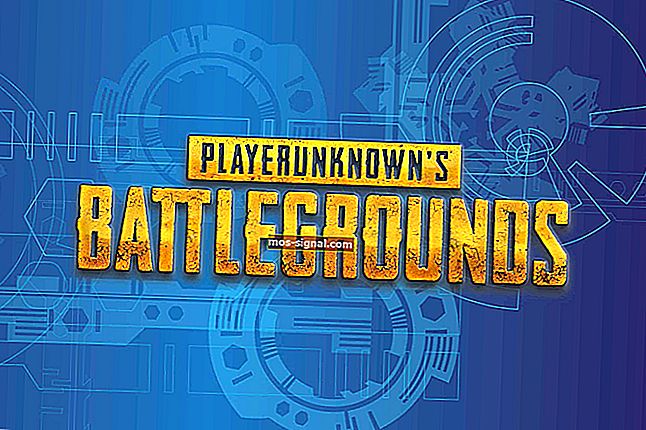
PUBG е невероятна мултиплейър екшън игра, но много потребители съобщават, че PUBG се срива, докато е в играта. Това може да е огромен проблем и да доведе до загуба на мача.
Много геймъри съобщават, че тяхната игра PUBG се срива постоянно, в някои случаи това се случва до 6 пъти на ден.
Това може да бъде много разочароващо и надеждата за получаване на решение от разработчиците отнема много чакане.
Поради тези причини в тази статия ще разгледаме някои от най-добрите методи за отстраняване на неизправности, за да се справим със срива на вашата PUBG игра. Прочетете, за да разберете повече.
Забележка : Струва си да се спомене, че най-добрият начин да започнете да изпробвате тези решения е първо да извършите чисто преинсталиране на вашата игра PUBG.
Това включва деинсталирането му по нормален начин, но също така премахване на всички файлове и папки от играта.
Това ще ви позволи да получите чист лист и подготвя системата да разреши всички проблеми при сривове, които може да изпитате.
Как да коригирам срив на PUBG при стартиране?
- Актуализирайте драйверите си
- Инсталирайте най-новите актуализации
- Деактивирайте овърклок
- Актуализирайте Windows
- Стартирайте Steam и PUBG с администраторски права
- Актуализирайте / преинсталирайте Visual C ++ за разпространение за Visual Studio 2015
1. Актуализирайте драйверите си

Ако PUBG се срива в играта, възможно е вашите драйвери да са проблемът. За да разрешите това, препоръчваме ви да актуализирате графичните драйвери до последната версия и да проверите дали това помага.
Производителите на устройства обикновено създават тези драйвери, поради което можете да ги получите директно от производителя на вашето устройство. Изборът на правилната версия обаче не винаги е лесна задача.
Ако се чувствате по същия начин и предпочитате безопасността пред рискуването, можете да използвате решения на трети страни като DriverFix, за да актуализирате автоматично всичките си драйвери.

Както се очакваше, са необходими само няколко щраквания, докато използвате този инструмент, за да актуализирате всички драйвери.
Това ще гарантира най-доброто графично представяне и най-малко грешки, така че потвърдете, че е работило и за вас.

DriverFix
PUBG продължава да се срива в играта? Използвайте специален актуализатор на драйвери като DriverFix, за да разрешите проблема! Безплатна пробна версия Изтеглете тук2. Инсталирайте най-новите актуализации

Екипът от Bluehole (разработчици на PUBG) редовно пуска кръпки, които отстраняват най-често срещаните проблеми, докладвани от потребителите.
За да постигнете това, можете просто да посетите официалната уеб страница на PUBG за корекции и да изтеглите най-новите корекции за играта.
След като актуализирате играта, проверете дали проблемът все още е налице.
3. Деактивирайте овърклок

В случай, че използвате овърклок, за да получите по-добра производителност от вашия GPU, заслужава да се отбележи, че това може да повлияе на стабилността на PUBG.
Ако PUBG се срива в играта, препоръчваме ви да опитате да нулирате настройките си за овърклок по подразбиране и да видите дали това решава проблема.
Дори това решение да не реши проблема изцяло, това може да намали броя на сривовете, които изпитвате.
4. Актуализирайте Windows
- В лентата за търсене на Cortana въведете Settings и отворете най-горния резултат.
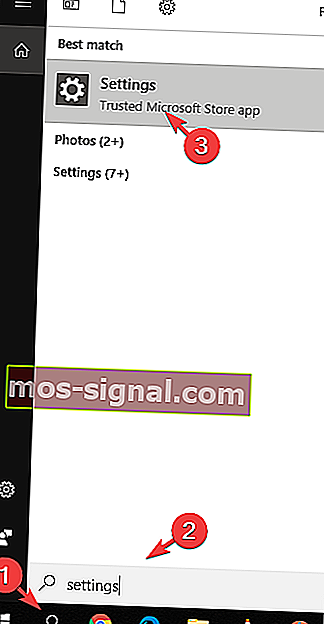
- Изберете Актуализация и сигурност> Проверка за актуализации.
- След като инсталирате всички налични актуализации, рестартирайте компютъра си.
Имате проблеми с актуализирането на вашия Windows? Вижте това ръководство, което ще ви помогне да ги разрешите за нула време.
5. Стартирайте Steam и PUBG с администраторски права

- За пара , отидете до C:> Program Files (x86)> Steam> десен бутон на мишката върху Steam.exe и изберете Run като администратор .
- За да стартирате PUBG като администратор, можете да отидете на C:> Program Files (x86)> Steam> steamapps> common> Battlegrounds> TslGame> Binaries> Win64> select TsLGame.exe > щракнете с десния бутон върху него и след това щракнете върху run като администратор .
Ако PUBG се срива в играта, възможно е да нямате необходимите привилегии, за да я стартирате. За да коригирате това, следвайте горните стъпки.
6. Актуализирайте / преинсталирайте Visual C ++ за разпространение за Visual Studio 2015

Ако проблемът с PUBG все още е налице, може би проблемът са Visual C ++ Redistributables. За да разрешите проблема, може да се наложи да ги актуализирате или преинсталирате.
Можете да изтеглите инструмента от официалната уеб страница на Microsoft.
Ето, това са някои решения, които може да искате да опитате, ако PUBG се срине в играта. Не забравяйте да ни уведомите дали нашите решения са решили проблема вместо вас.
Забележка на редактора : Този пост първоначално е публикуван през април 2019 г. и оттогава е преработен и актуализиран през септември 2020 г. за свежест, точност и изчерпателност.